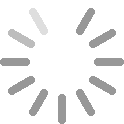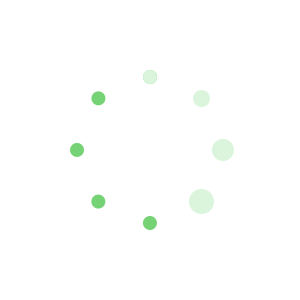win7如何设置使用vpn代理联网?有什么方法步骤呢?下面是YJBYS小编为大家整理的win7设置代理的方法,欢迎阅读!希望对大家有所帮助!
win7如何设置代理?
第一步,点击电脑右下角红框图标
第二步,点击“打开网络和共享中心”(转载于 :wwW.bjYld.com 月亮岛教 育网: win7如何设置代理上网|win7如何设置代理_win7设置代理的方法)。

第三步,点击“设置新的连接或网络”。

第四步,点击“连接到工作区”。

第五步,点击“使用您的Internet连接(vpn)”。

第六步,填写代理服务器IP地址,并随意命名该vpn链接

第七步,输入用户名密码,连接

连接成功,即vpn设置成功